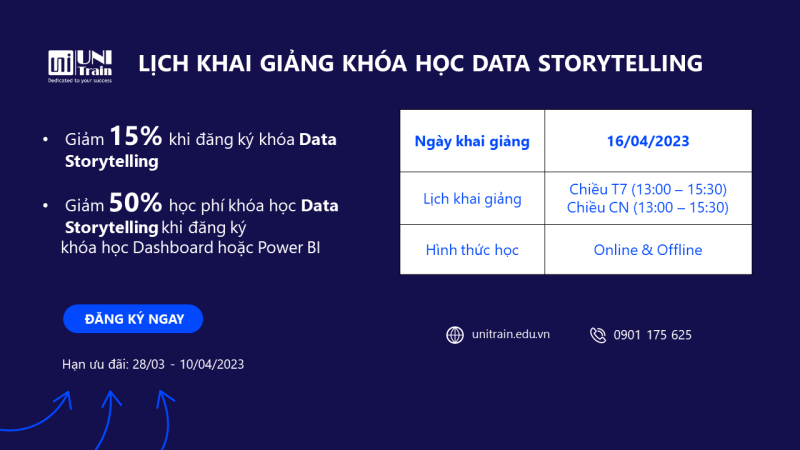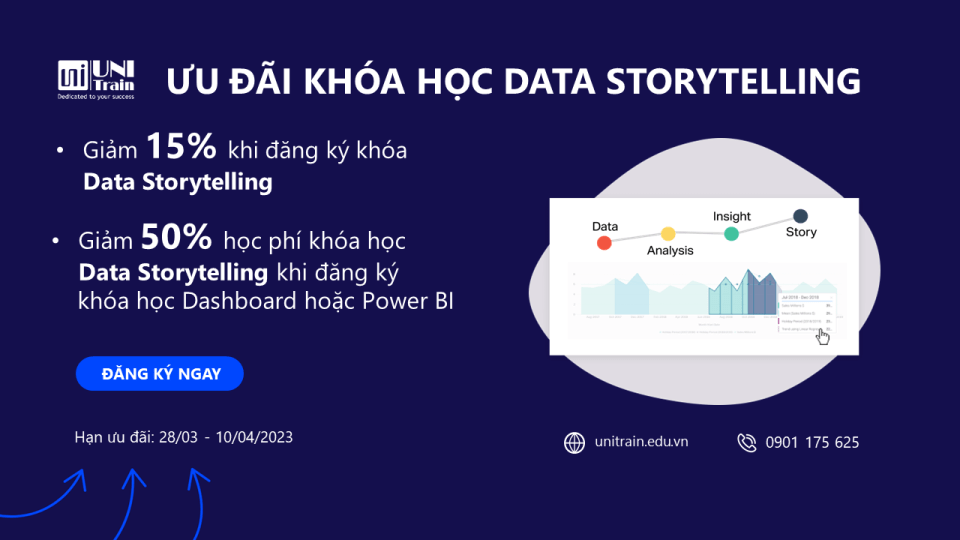CHƯƠNG TRÌNH ƯU ĐÃI KHÓA HỌC DATA STORYTELLING
[cs_heading column_size=”1/1″ cs_heading_title=”CHƯƠNG TRÌNH ƯU ĐÃI QUỐC TẾ PHỤ NỮ 8/3″” cs_heading_style=”3″ cs_heading_size=”20″ cs_heading_align=”center” cs_heading_divider=”on” =”null” cs_heading_divider_icon=”icon-star2″ cs_heading_font_style=”normal”][/cs_heading]Nhằm tạo điều kiện cho Quý học viên được trải nghiệm khóa học Data Storytelling, UniTrain gửi đến quý Anh/chị học viên ưu đãi lên đến 50% khi đăng ký khóa học Data Storytelling
CHI TIẾT CHƯƠNG TRÌNH ƯU ĐÃI
Học viên sẽ được hưởng mức giảm học phí ưu đãi hấp dẫn như sau:[cs_list cs_list_type=”icon” cs_border=”yes”][list_item =”null” cs_list_icon=”icon-check”]Giảm 15% khi đăng ký khóa Data Storytelling
– Hình thức online:
Học phí gốc: 1,500,000
Học phí sau ưu đãi: 1,275,000
– Hình thức offline:
Học phí gốc: 1,700,000
Học phí sau ưu đãi: 1,445,000
[/list_item][list_item =”null” cs_list_icon=”icon-check”] Tặng Voucher 50% học phí khóa học Data Storytelling khi đăng ký mới khóa học Dashboard hoặc Power BI
– Hình thức online:
Học phí gốc: 1,500,000
Học phí sau ưu đãi: 750,000
– Hình thức offline:
Học phí gốc: 1,700,000
Học phí sau ưu đãi: 850,000
[/list_item][/cs_list]THỜI HẠN ƯU ĐÃI
- – Chương trình áp dụng: từ ngày 28/03/2023 đến ngày 10/04/2023
ĐĂNG KÝ
– Đăng ký online theo Form Thông tin đăng ký bên dưới.
– Đăng ký trực tiếp qua số điện thoại (028) 66 826 629
Hoặc Hotline 0901 175 625 để được tư vấn chi tiết.
Lỗi: Không tìm thấy biểu mẫu liên hệ.
Thông tin chuyển khoản
![]() – Tên tài khoản: Công ty TNHH Tư vấn và Đào tạo UniTrain
– Tên tài khoản: Công ty TNHH Tư vấn và Đào tạo UniTrain
– Tài khoản Ngân hàng ACB, chi nhánh Sài Gòn: 44444266
 – Tên tài khoản: Công ty TNHH Tư vấn và Đào tạo UniTrain
– Tên tài khoản: Công ty TNHH Tư vấn và Đào tạo UniTrain
– Tài khoản Ngân hàng VCB, chi nhánh HCM: 0071001263309
UniTrain sẽ gửi email xác nhận sau khi nhận được chuyển khoản học phí từ học viên.
[cs_heading column_size=”1/1″ cs_heading_title=”LỊCH KHAI GIẢNG KHÓA HỌC DATA STORYTELLING” cs_heading_style=”3″ cs_heading_size=”20″ cs_heading_align=”center” cs_heading_divider=”on” =”null” cs_heading_divider_icon=”icon-star2″ cs_heading_font_style=”normal”][/cs_heading] [su_tabs] [su_tab title=”Excel – Word – PPT” disabled=”no” anchor=”” url=”” target=”blank”]